在excel表格中编辑和处理数据时,我们经常会进行数据的筛选等操作,也就是设置一定的筛选条件,使将符号条件的数据筛选处理处理。如果有需要在IBM SPSS statistics这款软件中我们也可
在excel表格中编辑和处理数据时,我们经常会进行数据的筛选等操作,也就是设置一定的筛选条件,使将符号条件的数据筛选处理处理。如果有需要在IBM
SPSS statistics这款软件中我们也可以使用类似的功能进行筛选操作。那小伙伴们知道IBM SPSS
statistics中如何进行筛选操作吗,其实方法是非常简单的。我们只需要借助IBM SPSS
statistics中的“选择个案”按钮就可以实现同样的操作了。在“数据”选项卡中单击“选项个案”后在窗口中点击“如果条件满足”,然后点击“如果”按钮并在打开的窗口中设置想要的条件就可以了,操作非常地简单。接下来,小编就来和小伙伴们分享具体的操作步骤了,有需要或者是感兴趣的小伙伴们快来和小编一起往下看看吧!
操作步骤
第一步:点击打开SPSS进入编辑视图;
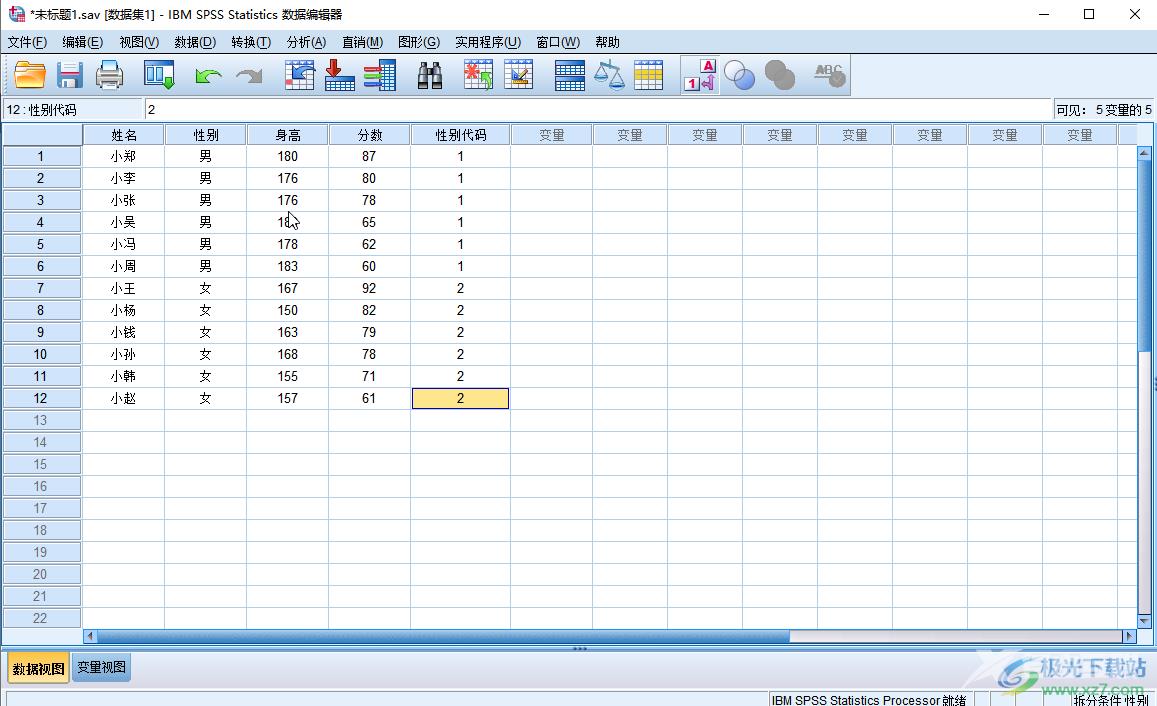
第二步:在“数据”选项卡中点击“选择个案”;
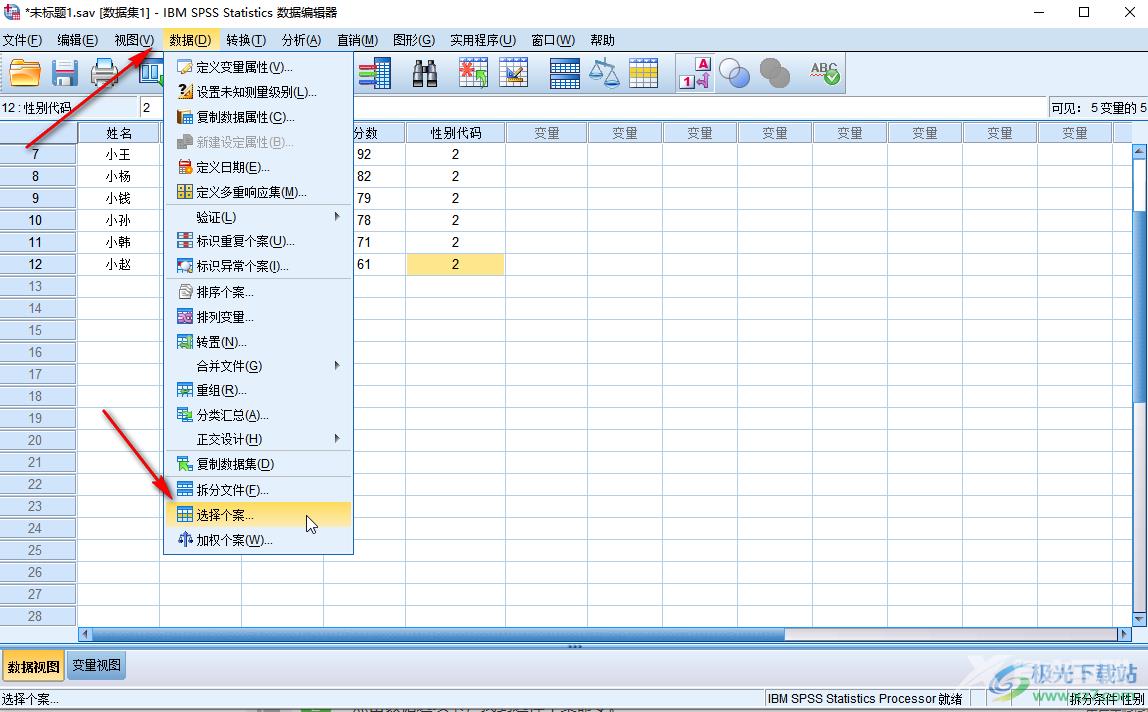
第三步:接着点击“如果条件满足”——“如果”;
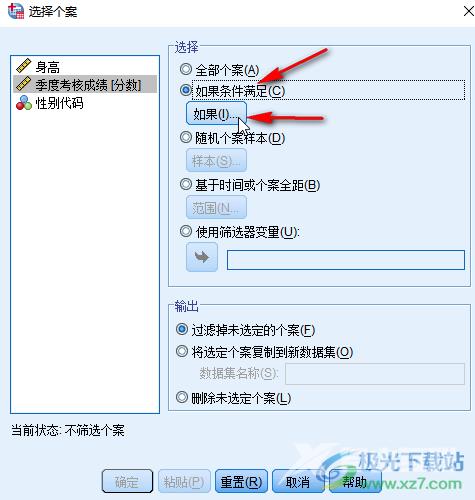
第四步:接着将需要设置条件的数据点击选中后,点击中间的箭头图标将其添加到右侧的方框中并设置想要的条件,比如我们可以设置为分数大于等于80,然后点击“继续”;
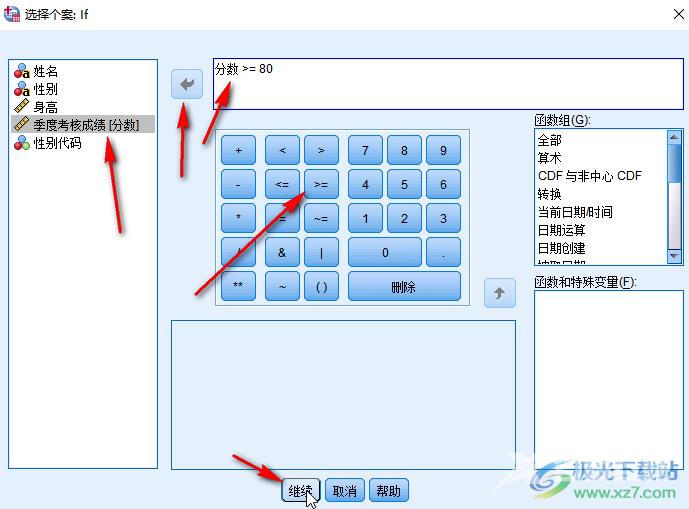
第五步:可以看到“如果”后面出现了设置的条件,然后点击“确定”;
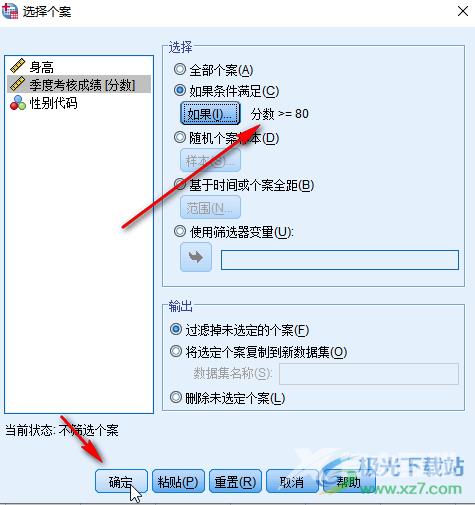
第六步:然后点击关闭分析结果窗口,在数据编辑窗口可以看到右侧多了新的数据列,“selected”就是符号条件的,“not selected”就是不符合条件的,不符合条件的数据编号上也出现了斜划线,后续进行统计分析时不会选中不符合条件的数据。
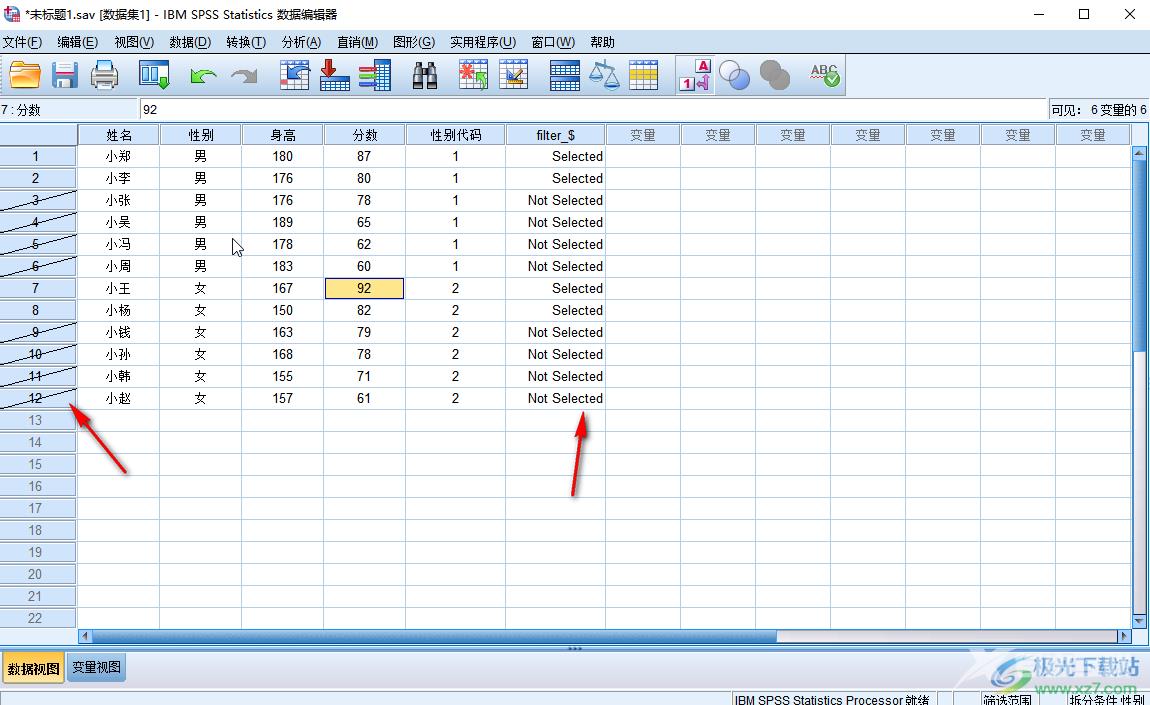
以上就是IBM SPSS statistics中筛选数据的方法教程的全部内容了。以上方法操作步骤其实是非常简单的,小伙伴们可以多尝试操作基础就会比较熟悉操作步骤了。
